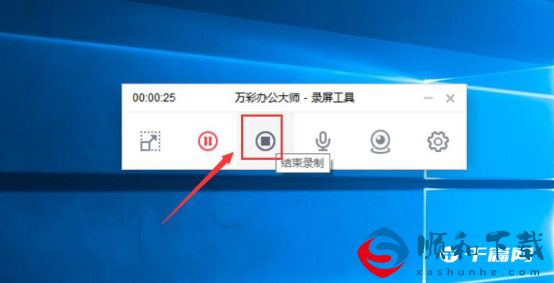万* 办公大师作为办公神奇来说不仅可以满足日常办公各种PDF处理的方方面面,还可以录屏,下面我们就来看看关于万* 办公大师录屏的方法教程吧。
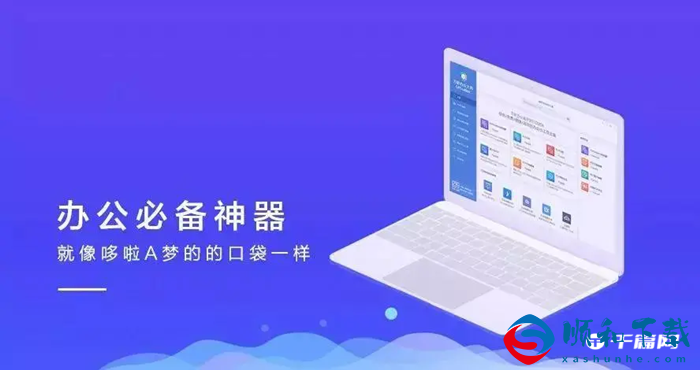
1、首先,用户打开万* 办公大师。点击左侧菜单栏的“屏幕录制工具集”,并从右侧工具列表中点击全能屏幕录像的“开始使用”按钮。
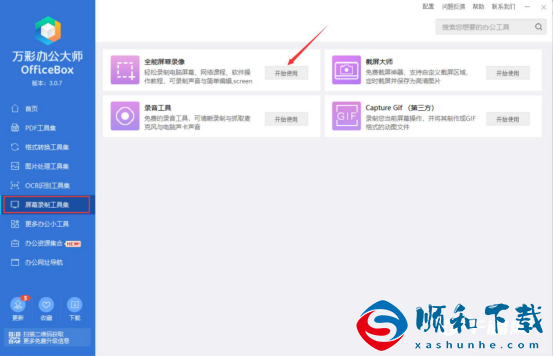
2、接下来,在万* 办公大师的全能屏幕录像工具中,点击“设置录制区域”按钮设置录制的区域。可以全屏,也可以用它的几个比例或者自定义区域。
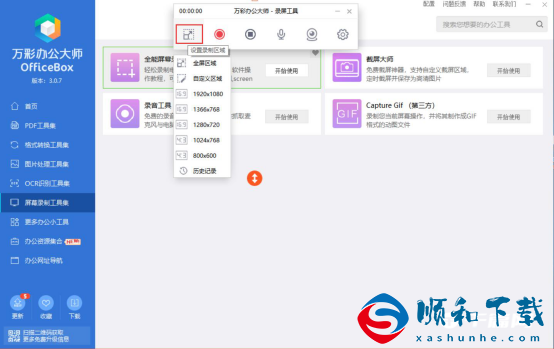
3、或者,也可以直接通过它的白色方形节点来自定义万* 办公大师屏幕录制的区域。
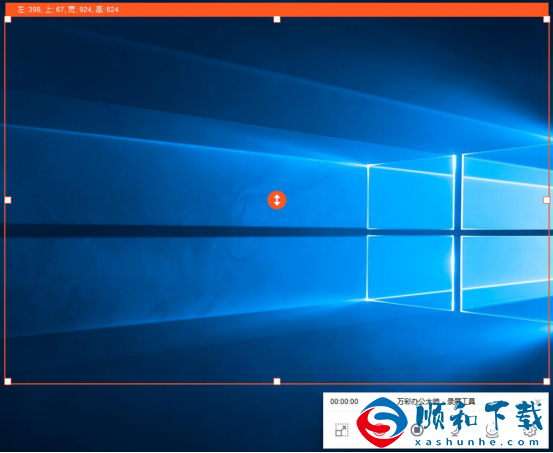
4、屏幕录制区域设置完成后,接着可以设置音频捕获,选择是否录制麦克风或扬声器,也可以勾选“降噪麦克风”和设置降噪的程度。
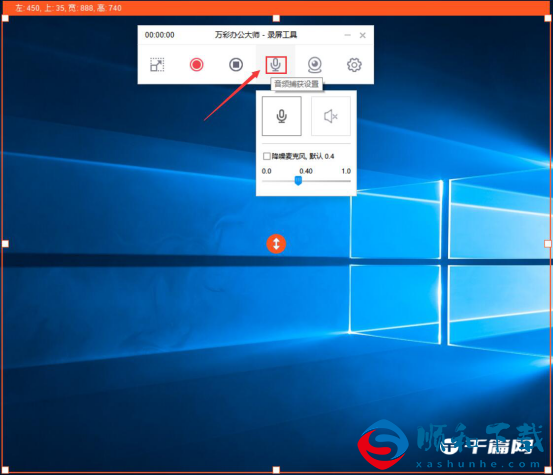
5、屏幕录制的区域和音频捕获都设置好了后,点击万* 办公大师全能屏幕录像工具的摄像头图标,选择“捕获摄像头”或者“只采集摄像头”。
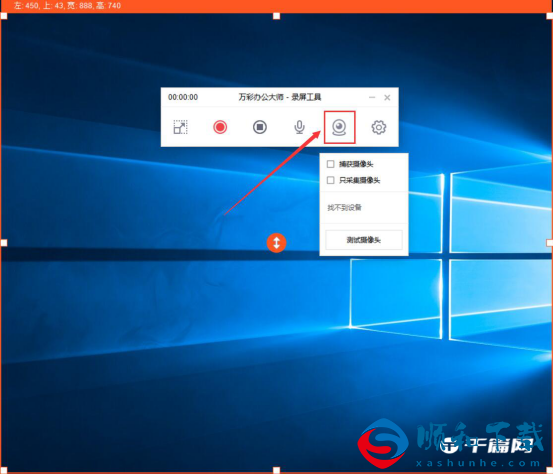
6、摄像头设置完成后,点击万* 办公大师全能屏幕录像工具的这个齿轮设置图标。先来设置鼠标的指针、按下光圈、鼠标光圈的样式。
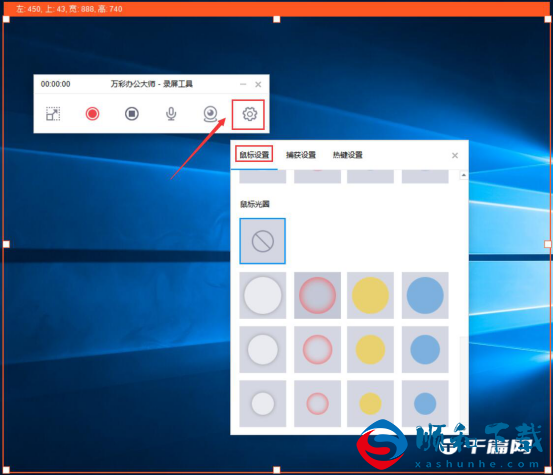
7、再切换到“捕获设置”页面,选择捕获的方式和质量。
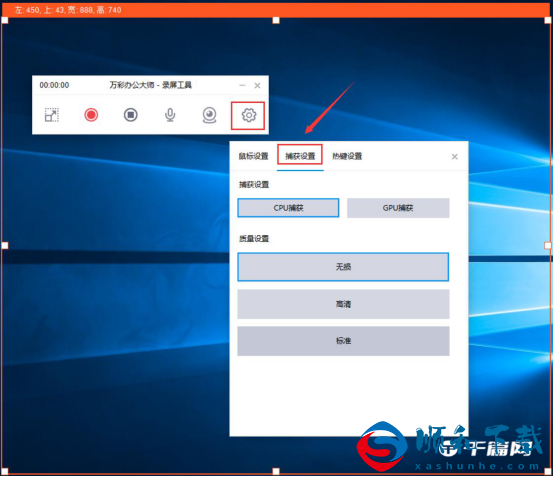
8、万* 办公大师屏幕录制时,为了方便,还可以设置热键,例如开始录制、暂停录制、结束录制的快键键。
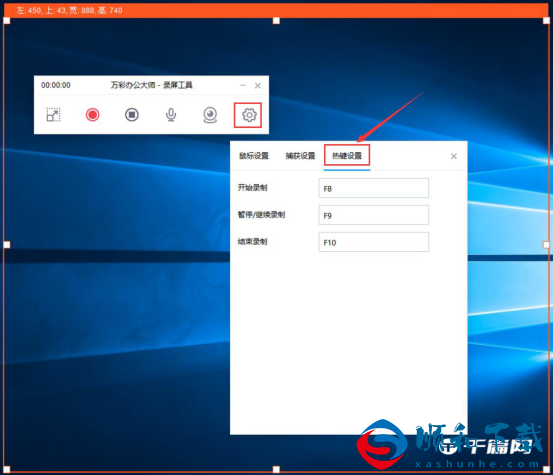
9、屏幕录制的设置都完成了,就点击全能屏幕录像工具中的红色开始录制按钮。
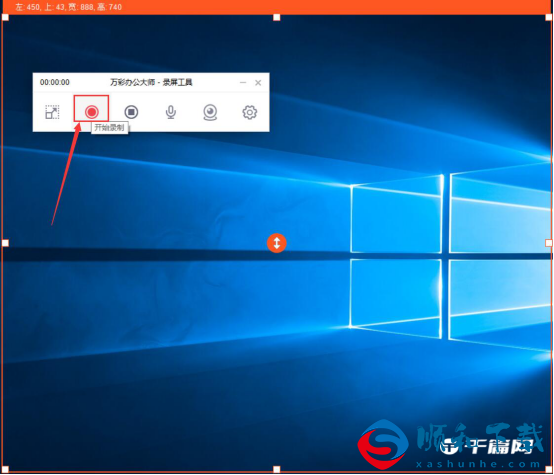
10、在弹窗中设置屏幕录像文件输出的保存路径,点击“确定”按钮。万* 办公大师的全能屏幕录像工具便开始执行录制的指令。
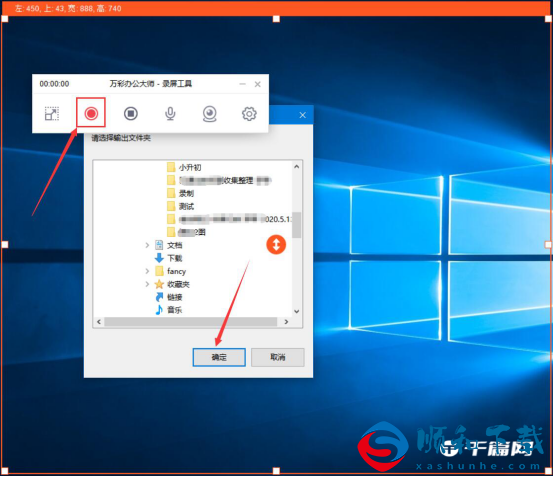
11、最后,屏幕录制完成了,点击“结束录制”按钮。在自己设置的保存路径中便可以找到屏幕录制的文件了。